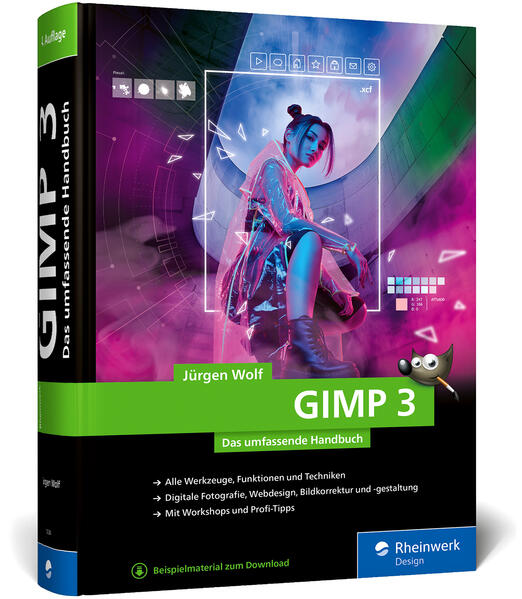Mit diesem umfassenden Handbuch von Jürgen Wolf bleiben keine Fragen offen: Sie lernen GIMP von A bis Z kennen und erfahren, was wirklich in der Software steckt. Egal, ob Sie Ihre Fotos retuschieren, Animationen erstellen oder Grafiken für die eigene Website gestalten wollen - hier finden Sie schnell und zuverlässig Antworten auf Ihre Fragen. Mit detaillierten Anleitungen und Tipps zeigt Ihnen dieses Buch, wie Sie auch fortgeschrittene Techniken meistern, GIMP in Ihren Workflow integrieren und mit nützlichen Plug-ins erweitern. Umfassend und anfängerfreundlich - Ihr Lern- und Nachschlagewerk für den täglichen Einsatz.
Aus dem Inhalt:
- Die Arbeitsoberfläche kennenlernen
- Grundlagen der Bildbearbeitung
- Farben korrigieren und verfremden
- Schärfen und weichzeichnen
- Ebenen, Auswahlen, Pfade
- Zuschneiden und ausrichten
- Fotos für den Druck vorbereiten
- Malen und zeichnen mit GIMP
- RAW, HDI und DRI
- Typografie und Texteffekte
- Filter & Effekte: Zaubern mit GIMP
- Plugins und Skript-Fu
Inhaltsverzeichnis
Vorwort . . . 25
TEIL I Grundlagen . . . 29
1. Die Arbeitsoberfläche . . . 31
1. 1 . . . Der Willkommen-Dialog . . . 31
1. 2 . . . Die Arbeitsoberfläche im Überblick . . . 32
1. 3 . . . Die einzelnen Werkzeuge und ihre Funktionen . . . 41
1. 4 . . . Die andockbaren Dialoge . . . 47
1. 5 . . . Werte eingeben und verändern . . . 54
2. Umgang mit Dateien . . . 59
2. 1 . . . Dateien öffnen . . . 59
2. 2 . . . Neue Dateien anlegen . . . 67
2. 3 . . . Dateien schließen, speichern und exportieren . . . 69
2. 4 . . . Dateiformate und Kompression . . . 73
3. Praktische Hilfsmittel . . . 85
3. 1 . . . Hilfsmittel zum Zoomen und Navigieren . . . 85
3. 2 . . . Informationen zum Bild . . . 94
3. 3 . . . Hilfsmittel zum Ausrichten und Messen . . . 99
4. Grundlagen der Bildbearbeitung . . . 107
4. 1 . . . Pixel- und Vektorgrafiken . . . 107
4. 2 . . . Bildgröße und Auflösung . . . 108
4. 3 . . . Grundlagen zu Farben . . . 110
TEIL II Die Bildkorrektur . . . 125
5. Grundlegendes zur Bildkorrektur . . . 127
5. 1 . . . Grundlegende Tipps für eine Bildkorrektur . . . 127
5. 2 . . . Rückgängig machen von Arbeitsschritten . . . 135
6. Tonwerte anpassen . . . 139
6. 1 . . . Grundlegendes . . . 139
6. 2 . . . Das Histogramm . . . 140
6. 3 . . . Effiziente Bildkorrektur . . . 144
6. 4 . . . Einfache Tonwertkorrektur . . . 147
6. 5 . . . Der Dialog »Werte«: Die professionelle Tonwertkorrektur . . . 154
6. 6 . . . Der Dialog »Kurven«: Die Gradationskurve . . . 161
6. 7 . . . Nachbelichten und Abwedeln . . . 172
7. Farbkorrekturen . . . 175
7. 1 . . . Die Werkzeuge für die Farbkorrektur . . . 175
7. 2 . . . Eine Farbanalyse durchführen und den Farbstich beheben . . . 176
7. 3 . . . Farbabgleich durchführen . . . 183
7. 4 . . . Farbtemperatur anpassen . . . 185
7. 5 . . . Farbton/Sättigung regulieren . . . 187
8. Darktable: Raw-Bilder bearbeiten . . . 195
8. 1 . . . Ein Überblick . . . 195
8. 2 . . . Bildverwaltung mit Darktable . . . 198
8. 3 . . . Die Dunkelkammer von Darktable . . . 205
8. 4 . . . Masken verwenden . . . 213
TEIL III Rund um Farbe und Schwarzweiß . . . 225
9. Mit Farben malen . . . 227
9. 1 . . . Farben einstellen . . . 227
9. 2 . . . Die Malwerkzeuge . . . 239
9. 3 . . . Eigene Pinselformen erstellen und verwalten . . . 260
9. 4 . . . Flächen füllen . . . 271
9. 5 . . . Eigene Muster erstellen und verwalten . . . 275
9. 6 . . . Farbverläufe erstellen und verwalten . . . 280
10. Farbverfremdung . . . 301
10. 1 . . . Bilder tonen . . . 301
10. 2 . . . Farbwerte verändern . . . 306
11. Schwarzweißbilder . . . 321
11. 1 . . . Schwarzweißbilder erzeugen . . . 321
11. 2 . . . Bitmaps erzeugen . . . 327
11. 3 . . . Der Schwellwert -- schwarze und weiße Pixel trennen . . . 332
TEIL IV Auswahlen und Ebenen . . . 335
12. Auswahlen . . . 337
12. 1 . . . Die Auswahlwerkzeuge im Überblick . . . 337
12. 2 . . . Geometrische Auswahlwerkzeuge . . . 342
12. 3 . . . Auswahlbefehle und -optionen . . . 345
12. 4 . . . Auswahl(en) aus Alphakanal erstellen . . . 352
12. 5 . . . Hilfsmittel für Auswahlen . . . 354
12. 6 . . . Wichtige Auswahltechniken . . . 359
13. Bildbereiche freistellen mit Auswahlen . . . 363
13. 1 . . . Werkzeuge für komplexe Auswahlen . . . 363
13. 2 . . . Schnellmaske verwenden . . . 377
13. 3 . . . Kanäle und Auswahlmasken . . . 383
14. Ebenen-Grundlagen . . . 387
14. 1 . . . Das Konzept der Ebene . . . 387
14. 2 . . . Der Ebenen-Dialog im Überblick . . . 393
14. 3 . . . Ebenen auswählen . . . 397
14. 4 . . . Ebenen anlegen, löschen und speichern . . . 399
14. 5 . . . Ebenen gruppieren . . . 403
14. 6 . . . Ebenen verwalten . . . 408
15. Ebenentechniken . . . 415
15. 1 . . . Die Ebenengröße anpassen . . . 415
15. 2 . . . Ebenen transformieren . . . 420
15. 3 . . . Ebenen ausrichten . . . 423
15. 4 . . . Verschieben von Ebeneninhalten . . . 428
15. 5 . . . Die Ebenentransparenz beeinflussen . . . 429
16. Ebenenmasken . . . 433
16. 1 . . . Funktionsprinzip von Ebenenmasken . . . 433
16. 2 . . . Die Arbeit mit Ebenenmasken . . . 437
16. 3 . . . Ebenenmasken und Auswahlen . . . 445
16. 4 . . . Ebenenmasken in der Praxis . . . 448
17. Ebenenmodus . . . 463
17. 1 . . . Ebenenmodi im Überblick . . . 463
17. 2 . . . Kompositionsmodus . . . 468
17. 3 . . . Praxisbeispiele . . . 471
TEIL V Kreative Bildgestaltung und Retusche . . . 483
18. Bildgröße und Auflösung ändern . . . 485
18. 1 . . . Pixelmaße ändern . . . 485
18. 2 . . . Die Druckgröße bestimmen -- relative Auflösung . . . 491
18. 3 . . . Leinwandgröße (Bildfläche) erweitern . . . 493
19. Die Bildkomposition optimieren . . . 497
19. 1 . . . Bilder zuschneiden . . . 497
19. 2 . . . Die Transformationswerkzeuge . . . 507
19. 3 . . . Objektivfehler korrigieren . . . 531
19. 4 . . . Bilder gerade ausrichten . . . 534
20. Bildstörungen beheben (und hinzufügen) . . . 539
20. 1 . . . Bildrauschen reduzieren . . . 539
20. 2 . . . Bildrauschen bzw. Körnigkeit hinzufügen . . . 543
20. 3 . . . Flecken und Störungen entfernen . . . 546
21. Retusche-Techniken . . . 551
21. 1 . . . Retusche mit dem Klonen-Werkzeug . . . 551
21. 2 . . . Retusche mit dem Heilen-Werkzeug . . . 559
21. 3 . . . Retusche mit »Perspektivisches Klonen« . . . 566
21. 4 . . . Scans retuschieren . . . 568
22. Schärfen und Weichzeichnen . . . 573
22. 1 . . . Bilder schärfen . . . 573
22. 2 . . . Bilder weichzeichnen . . . 586
TEIL VI Pfade, Text, Filter und Effekte . . . 597
23. Die Arbeit mit Pfaden . . . 599
23. 1 . . . Was sind Pfade? . . . 599
23. 2 . . . Das Pfade-Werkzeug . . . 601
23. 3 . . . Der Pfade-Dialog . . . 608
23. 4 . . . Pfade und SVG-Dateien . . . 614
23. 5 . . . Pfade und Auswahlen . . . 618
23. 6 . . . Bilder nachzeichnen . . . 620
24. Text und Texteffekte . . . 625
24. 1 . . . Das Text-Werkzeug . . . 625
24. 2 . . . Text gestalten . . . 632
24. 3 . . . Text und Pfade . . . 642
24. 4 . . . Texteffekte . . . 651
25. Die Filter von GIMP . . . 661
25. 1 . . . Hinweise zu den Filtern . . . 661
25. 2 . . . Großer Filter-Überblick . . . 663
25. 3 . . . Filter und Effekte in der Praxis . . . 684
TEIL VII Ausgabe und Organisation . . . 697
26. Ausgabe für das Internet . . . 699
26. 1 . . . Animationen erstellen als WebP und GIF . . . 699
26. 2 . . . Eine Image-Map erstellen . . . 710
26. 3 . . . Bilder für das Internet ausgeben . . . 715
27. Drucken und Scannen mit GIMP . . . 721
27. 1 . . . Drucken mit GIMP . . . 721
27. 2 . . . Bilderrahmen erstellen . . . 723
27. 3 . . . Dateien einscannen . . . 727
28. Die Arbeit mit GIMP organisieren . . . 729
28. 1 . . . GIMP installieren . . . 729
28. 2 . . . Die Einstellungen von GIMP ändern . . . 730
28. 3 . . . GIMP erweitern über Plugins und Skript-Fu . . . 754
28. 4 . . . Tastenkürzel von GIMP . . . 758
Index . . . 768